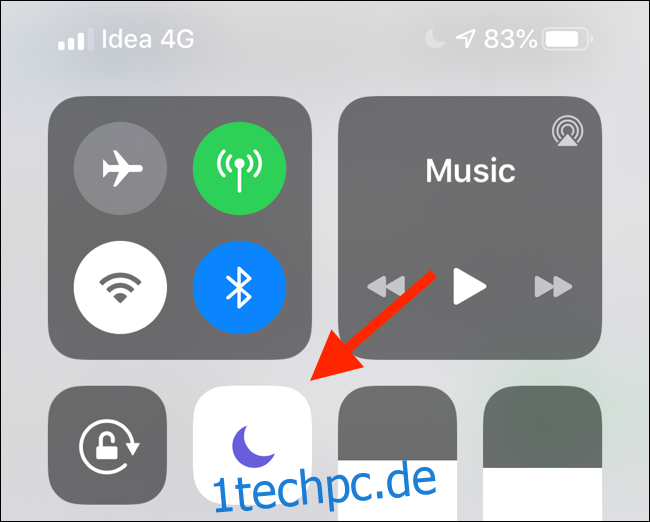Die Funktion „Nicht stören“ des iPhones ist eine großartige Möglichkeit, um sicherzustellen, dass Ihr Telefon Sie nicht stört, wenn Sie schlafen oder beschäftigt sind. Wenn Sie jedoch möchten, dass ein bestimmter Kontakt Sie weiterhin erreichen kann, können Sie ihn auf die Whitelist setzen. Hier ist wie.
Inhaltsverzeichnis
So funktioniert die iOS-Funktion „Nicht stören“
Bitte nicht stören schaltet automatisch alle Anrufe, Benachrichtigungen und Warnungen stumm, die Sie erhalten, wenn Ihr iPhone gesperrt ist. Die Funktion kann durch Tippen auf das Symbol „Halbmond“ im Kontrollzentrum aktiviert werden.
Wenn Sie 3D Touch/Haptic Touch das Symbol „Nicht stören“ verwenden, können Sie es eine Stunde lang oder bis zum Verlassen des aktuellen Standorts aktivieren. Sie können den Anrufschutz auch nach einem Zeitplan einrichten, indem Sie zu Einstellungen > Anrufschutz > Geplant gehen.
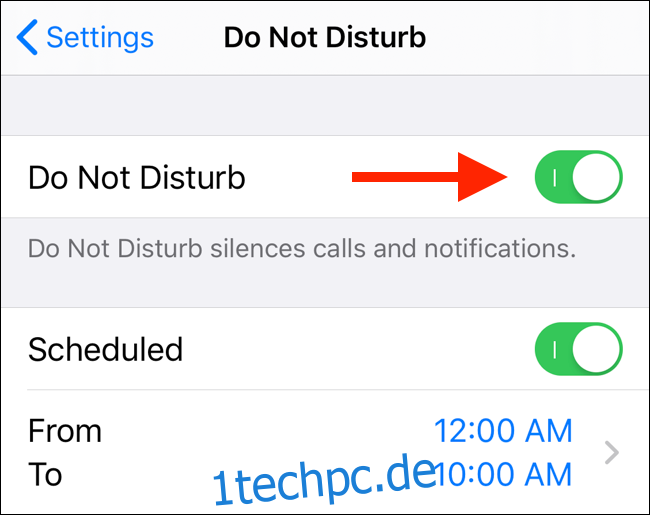
Standardmäßig funktioniert Nicht stören als Alles-oder-Nichts-Schalter. Sie können dem Filter „Nicht stören“ jedoch auf verschiedene Weise Ausnahmen hinzufügen.
So können Sie Favoriten in „Bitte nicht stören“ auf die weiße Liste setzen
Die Registerkarte Favoriten in der Telefon-App ist eine moderne Version der Kurzwahl. Fügen Sie einige Nummern hinzu, die Sie häufig für eine One-Tap-Verbindung kontaktieren. Die Favoritenfunktion hat auch einige andere Vorteile, wie zum Beispiel die Möglichkeit, das Favoriten-Widget zu Ihrem Sperrbildschirm hinzuzufügen.
Die Favoritenliste lässt sich auch direkt in die Funktion „Nicht stören“ integrieren. Um die Dinge einzurichten, öffnen Sie die App „Einstellungen“, gehen Sie zu „Nicht stören“, wählen Sie „Telefon“ und tippen Sie dann auf „Anrufe zulassen von“.
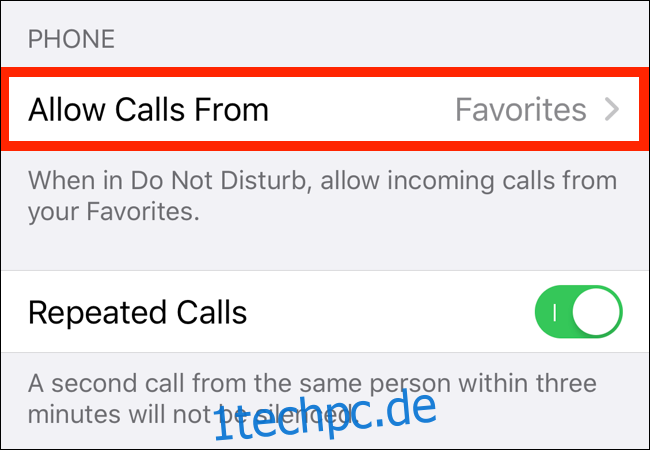
Als nächstes schalten Sie die Einstellung auf „Favoriten“ um. Mit diesem Set wird jeder eingelassen, der Sie aus Ihrer Favoritenliste anruft.
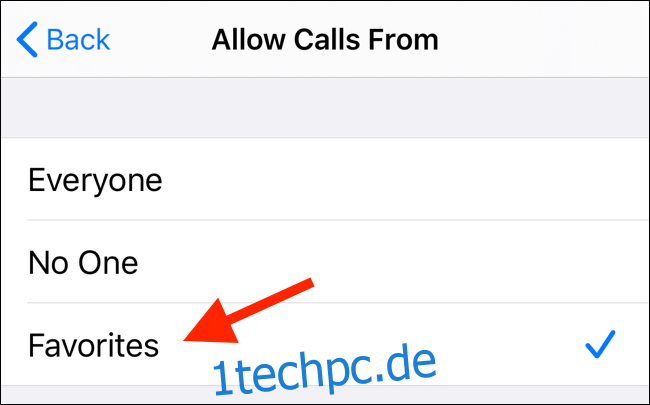
iOS hat auch eine Option im Abschnitt „Nicht stören“ namens „Wiederholte Anrufe“. Wenn Sie diese Funktion aktivieren, wird ein zweiter Anruf desselben Anrufers innerhalb von drei Minuten durchgelassen.
So fügen Sie Kontakte zu Favoriten hinzu
Wenn Sie die Favoritenliste nicht eingerichtet haben, können Sie dies tun, indem Sie in der Telefon-App auf die Registerkarte „Favoriten“ tippen. Fügen Sie Ihre Familienmitglieder und engen Freunde zu dieser Liste hinzu, indem Sie auf die Schaltfläche „Plus“ in der oberen linken Ecke tippen.
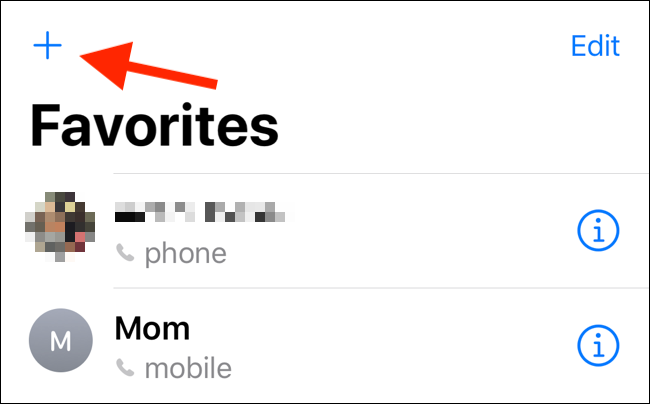
Suchen Sie nun in Ihrem Kontaktbuch nach einem Kontakt.
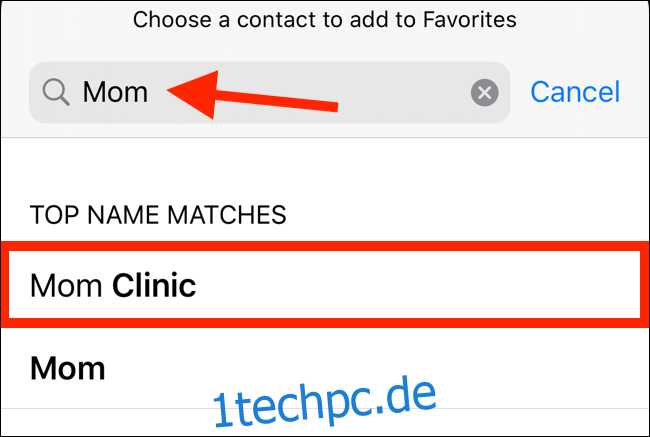
Tippen Sie auf den Kontakt und Sie sehen ein Popup mit allen verfügbaren Kontaktinformationen (einschließlich alternativer Nummern und FaceTime-Optionen).
Wählen Sie die Option „Anrufen“ und wählen Sie dann ihre Nummer aus.
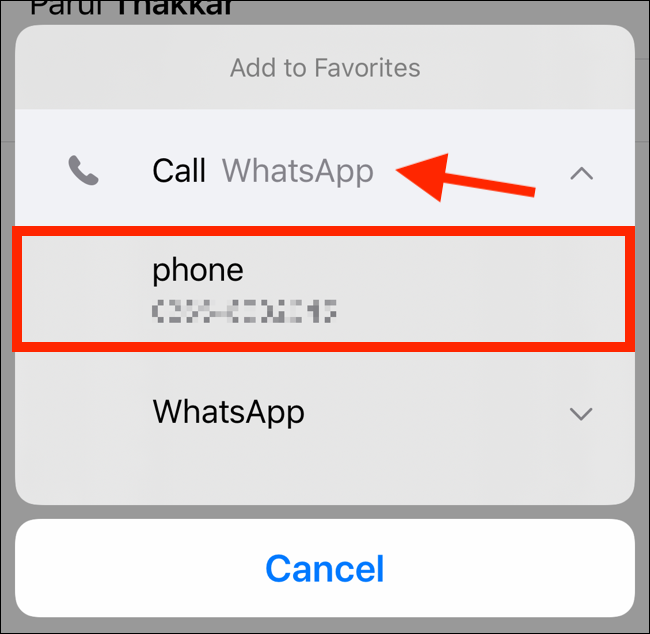
Sie werden Ihrer Favoritenliste hinzugefügt. Wiederholen Sie den Vorgang für alle Kontakte, die Sie von „Nicht stören“ auf die weiße Liste setzen möchten.
Lassen Sie Kontakte durch Verwenden der Notfallumgehung
Die Favoriten-Methode zum Durchlassen von Anrufen funktioniert nicht für alle. Ich zum Beispiel verwende Favoriten als Verknüpfung für den Zugriff auf meine häufig verwendeten Kontakte, zu denen alle meine Familienmitglieder und Freunde gehören.
Im Notfall möchte ich, dass nur eine Handvoll Kontakte den Nicht stören-Filter passieren. Wenn Sie sich im selben Boot befinden, können Sie die in iOS 10 hinzugefügte Notfall-Bypass-Funktion verwenden.
Die Notfall-Bypass-Funktion funktioniert pro Kontakt und umfasst Steuerelemente für Anrufe und SMS. Sobald Sie die Notfallumgehung für einen Kontakt aktiviert haben, kann sein Anruf oder Text auch dann durchgestellt werden, wenn Sie „Nicht stören“ aktiviert haben und sich Ihr Telefon im Lautlos-Modus befindet.
Um die Notfallumgehungsfunktion für einen Kontakt zu aktivieren, öffnen Sie die Telefon-App und suchen Sie nach dem Kontakt.
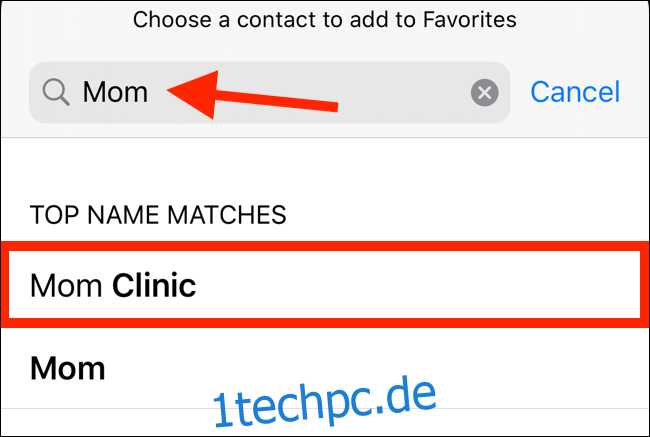
Tippen Sie auf den Kontakt, um seine Kontaktkarte zu öffnen. Tippen Sie dann oben rechts auf die Schaltfläche „Bearbeiten“.
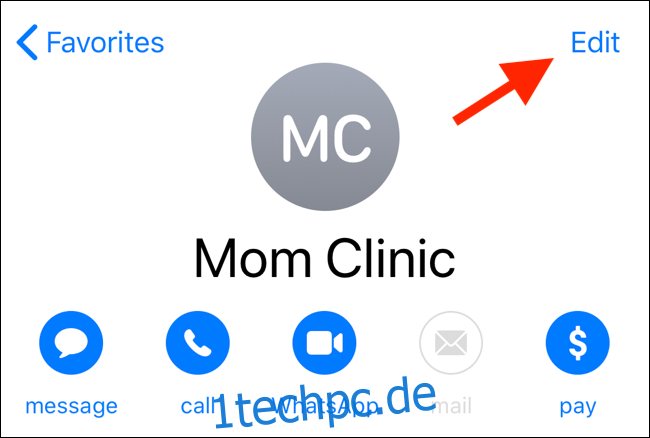
Wischen Sie nach unten, bis Sie die Option „Klingelton“ finden, und tippen Sie darauf.
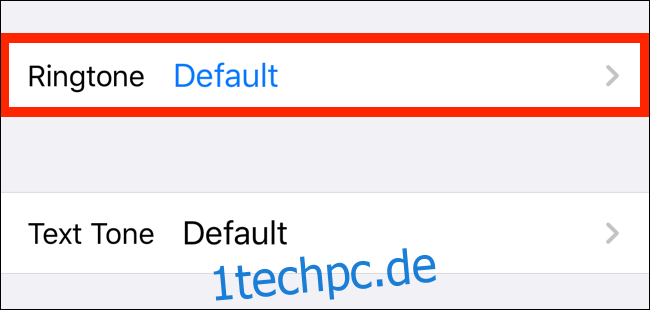
Tippen Sie oben auf diesem Bildschirm auf den Schalter neben „Notumgehung“, um die Funktion zu aktivieren. Tippen Sie auf „Fertig“, um die Einstellung zu speichern und zum vorherigen Bildschirm zurückzukehren.
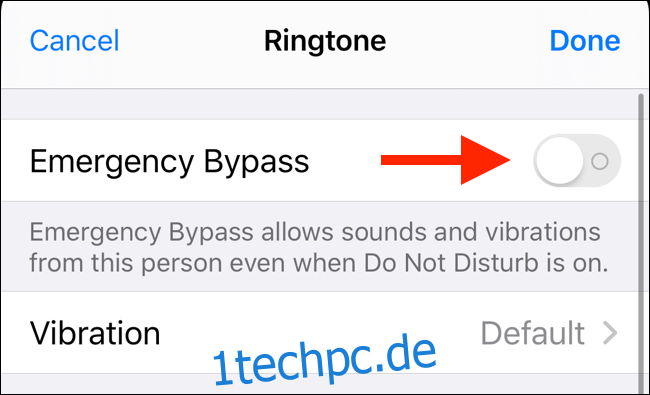
Sie können dasselbe für Textnachrichten tun, indem Sie auf „Textton“ tippen und die Funktion „Emergency Bypass“ auf dem nächsten Bildschirm aktivieren.
Sie können diesen Vorgang für alle Kontakte wiederholen, die Sie durch den Nicht stören-Filter durchlassen möchten. Sobald es eingerichtet ist, klingelt Ihr iPhone jedes Mal, wenn Sie anrufen oder Ihnen eine Nachricht senden.